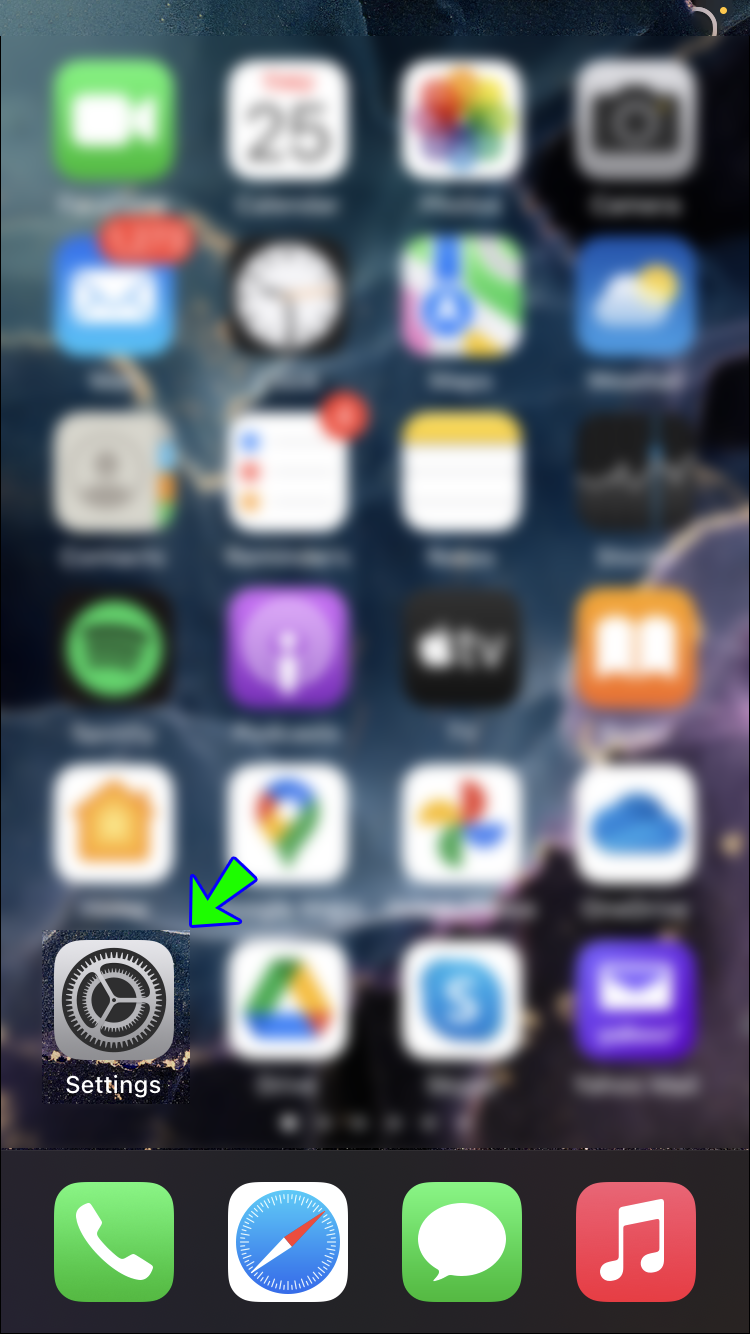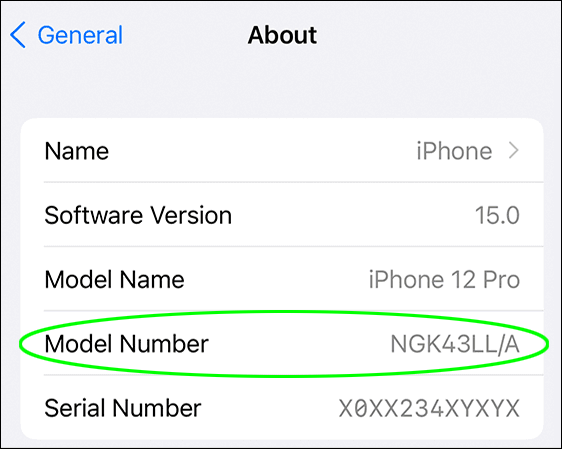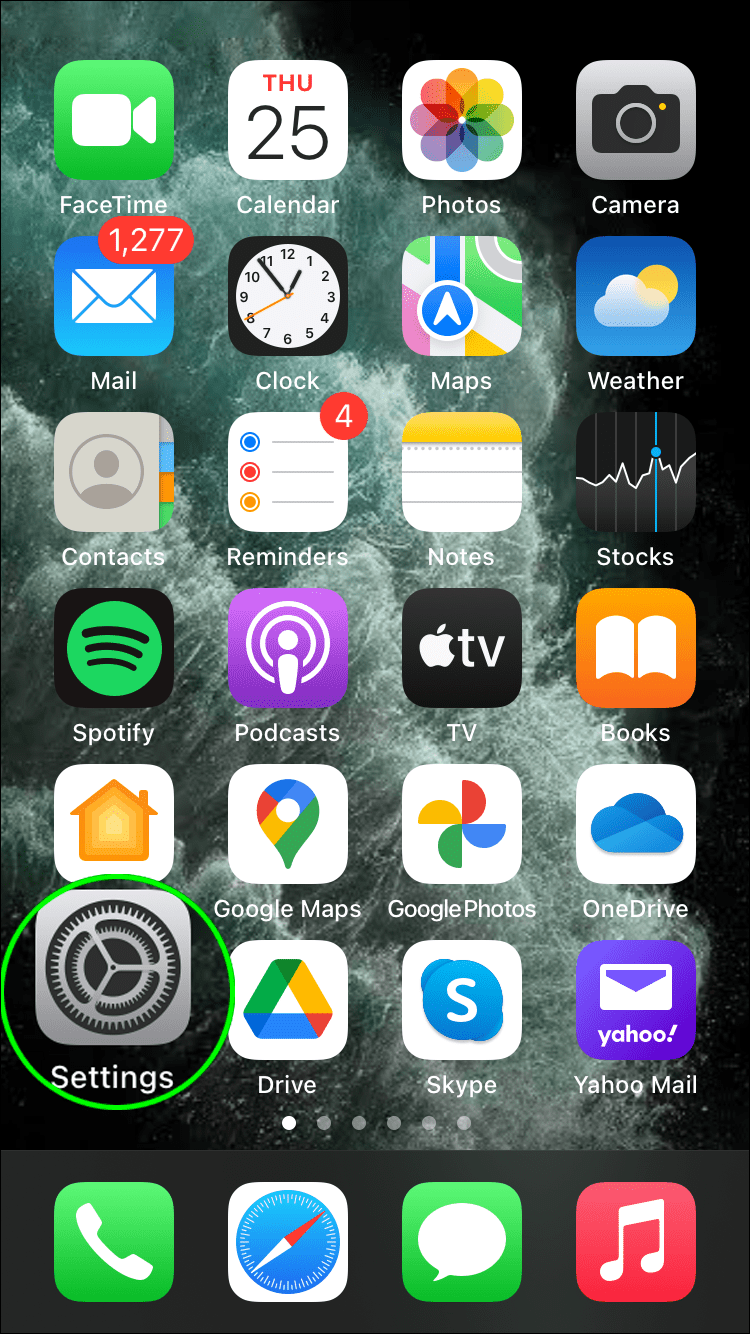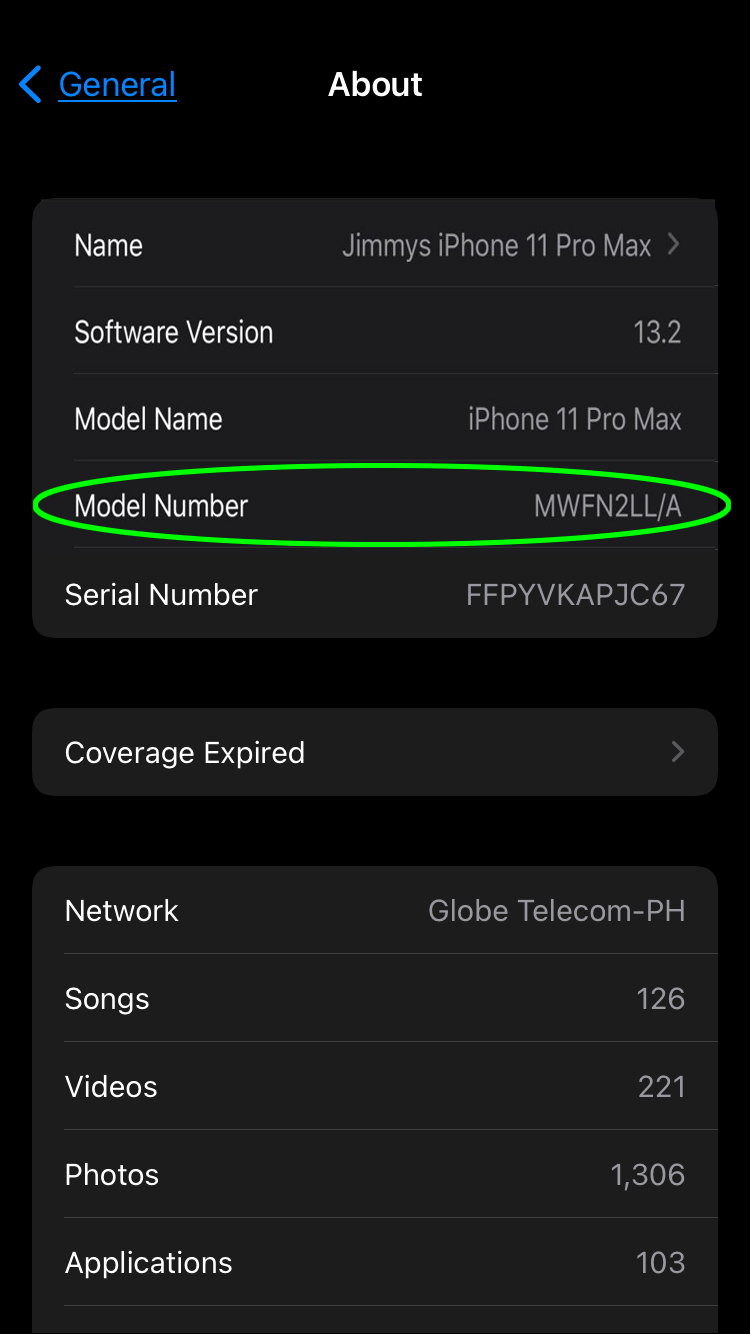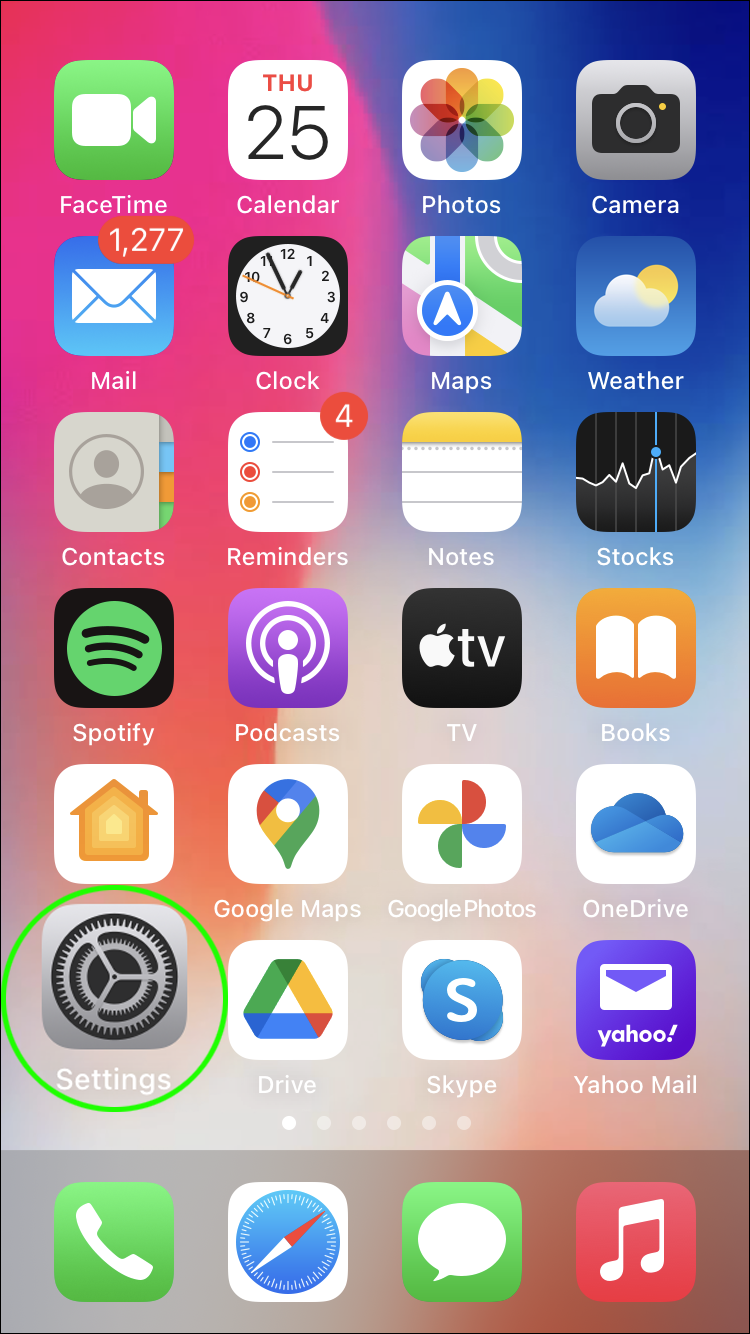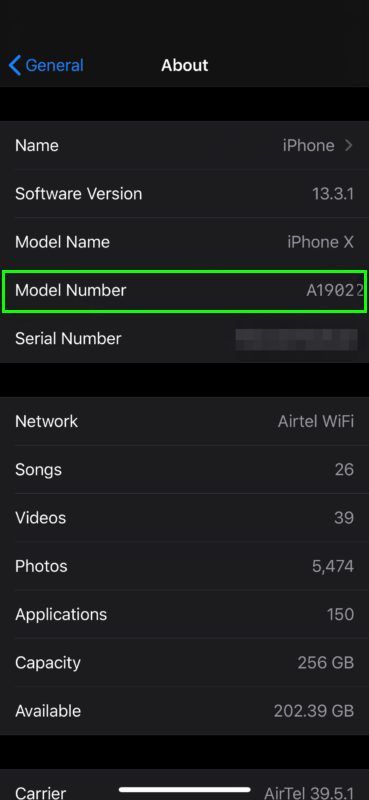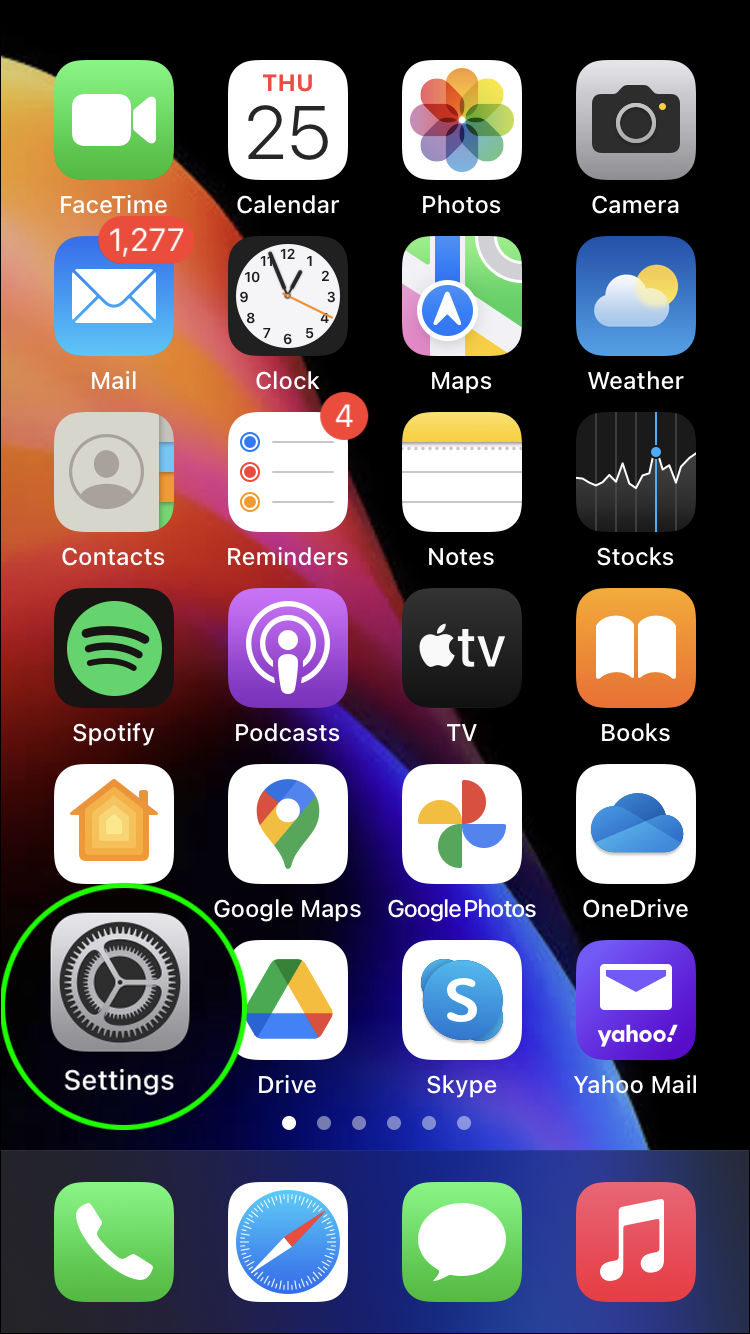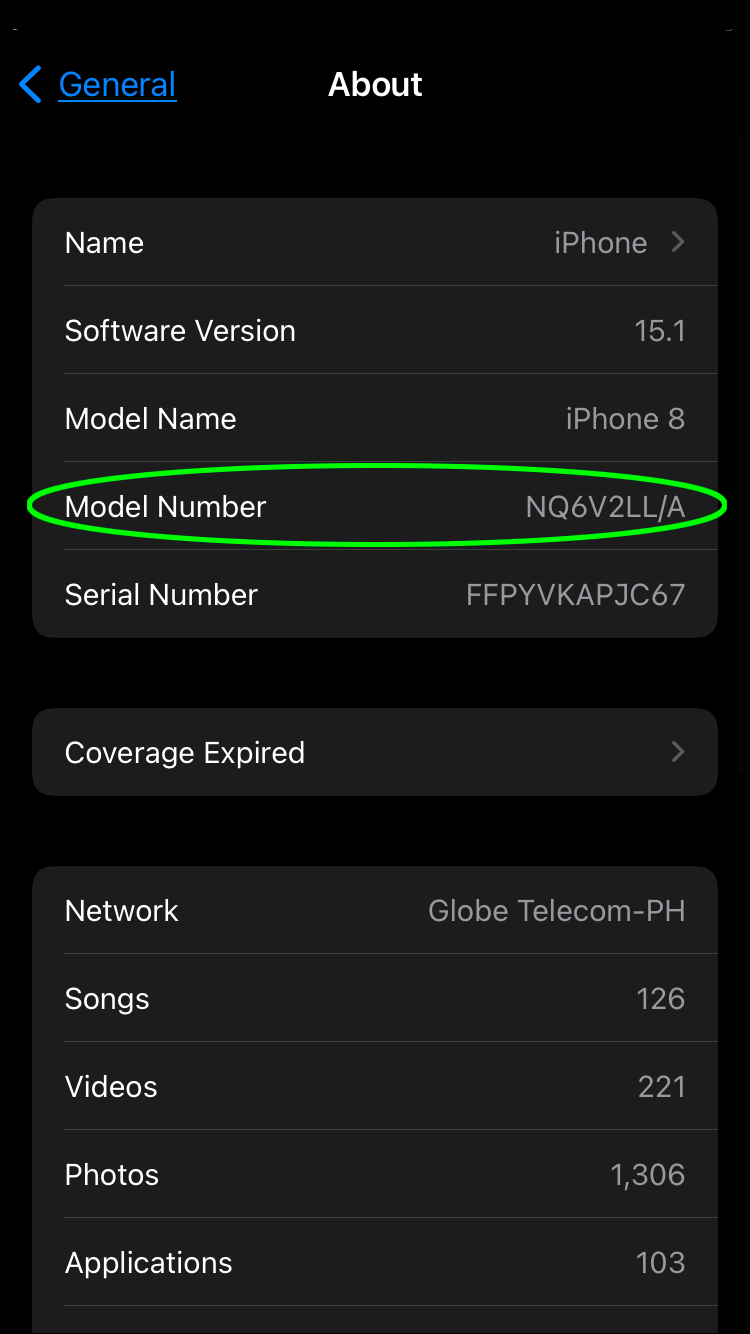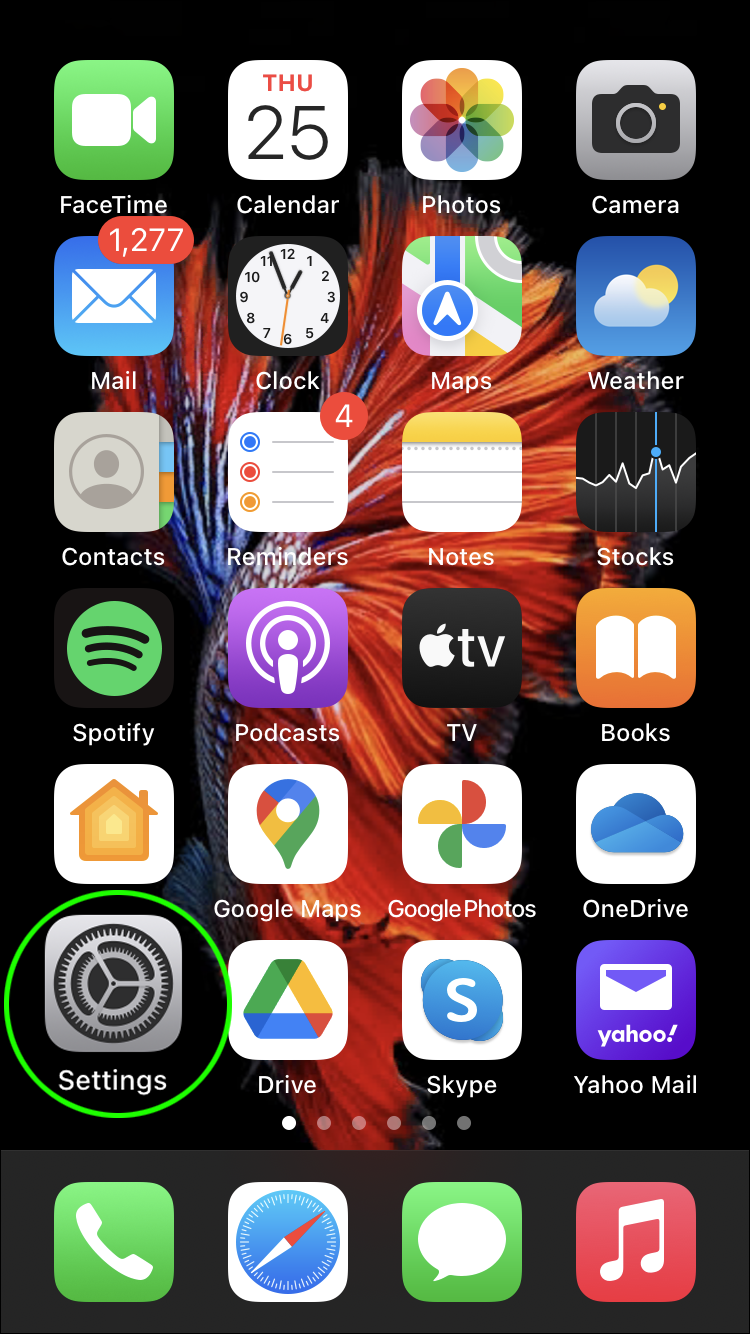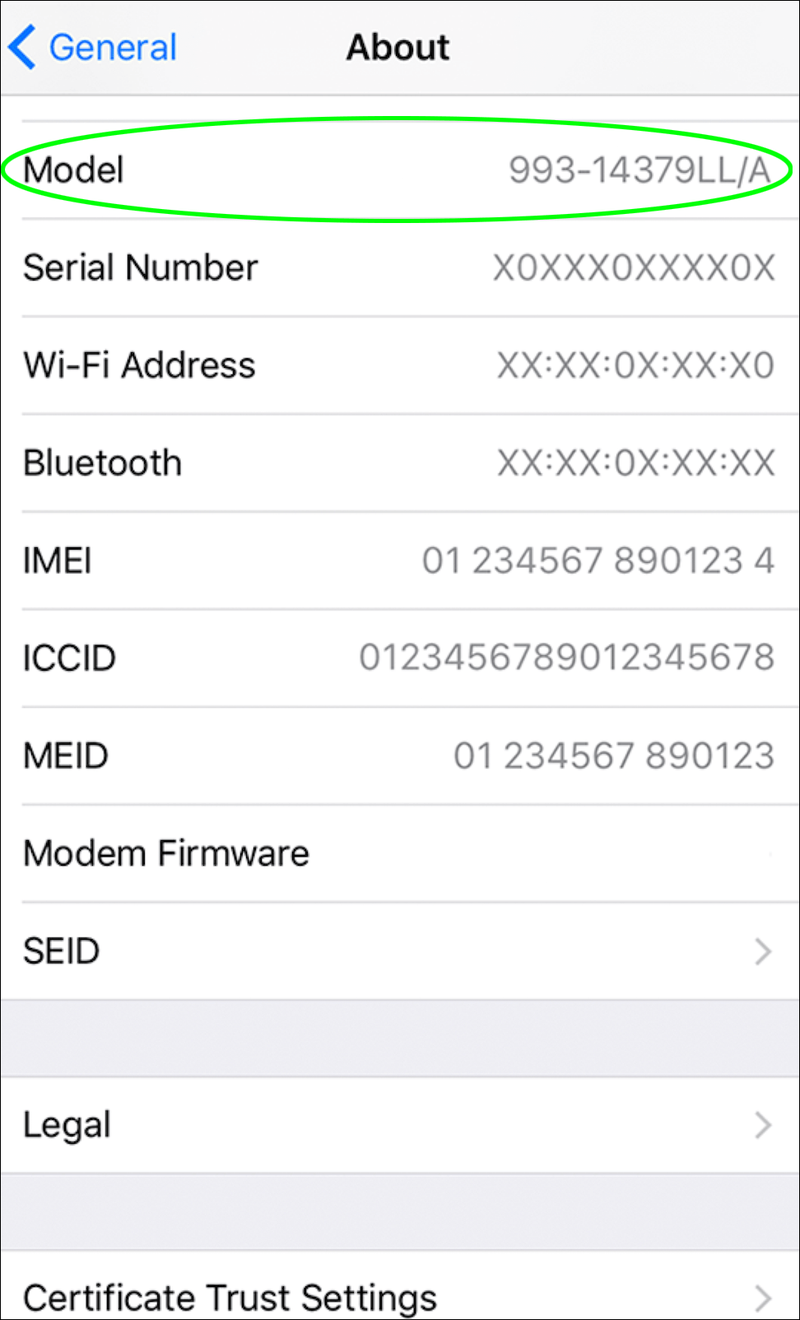Des del 2007, Apple ha llançat més de dues dotzenes de models d'iPhone. Els números de model s'utilitzen per identificar quin tipus de telèfon teniu. Els números de model varien en funció de factors com el país on es va fabricar l'iPhone.

Potser heu tingut el vostre iPhone durant un temps i heu oblidat el model precís. O potser voldreu vendre-lo i necessiteu aquest detall per afegir-lo a la vostra descripció.
Sigui quin sigui el cas, aquest article us mostrarà les diferents maneres de trobar el número de model del vostre iPhone. A més, explicarem com trobar el número de model d'altres productes d'Apple.
Com trobar el número de model en un iPhone 12
La manera més ràpida de confirmar el número de model del vostre iPhone 12 és:
- Anant a Configuració.
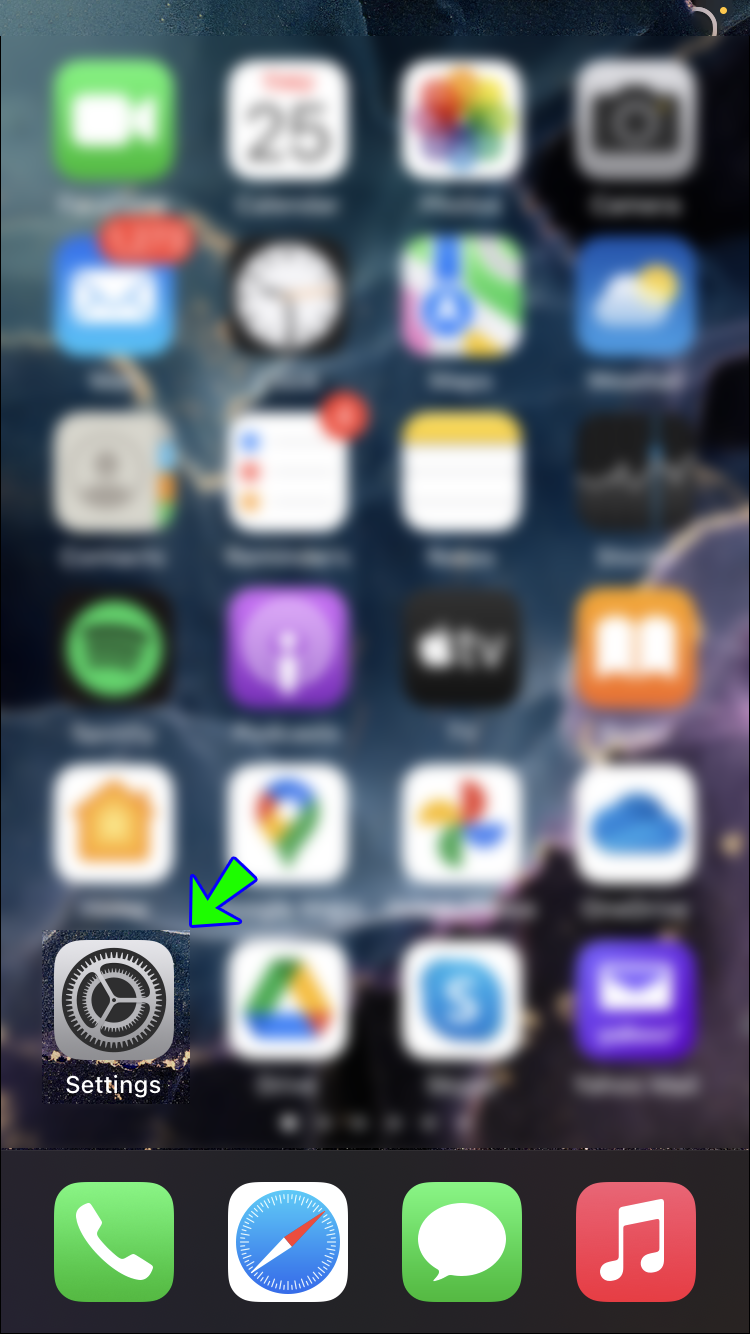
- Premeu General i, a continuació, Sobre.

- A la secció Número de model, es mostrarà el número de peça. Toqueu-lo per veure el número de model (que comença per A).
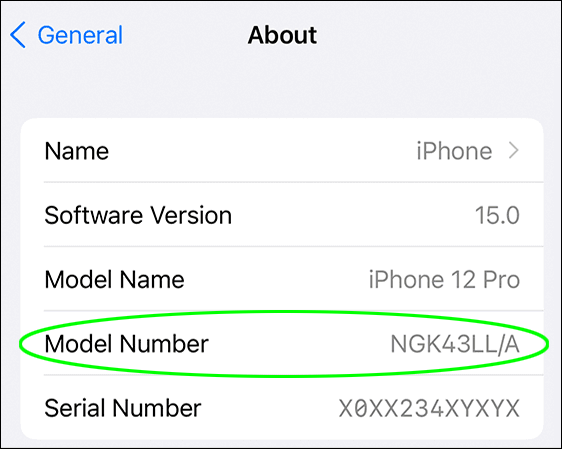
Com trobar el número de model en un iPhone 11
Podeu esbrinar el número de model del vostre iPhone 11 amb aquests passos ràpids:
- Aneu a Configuració.
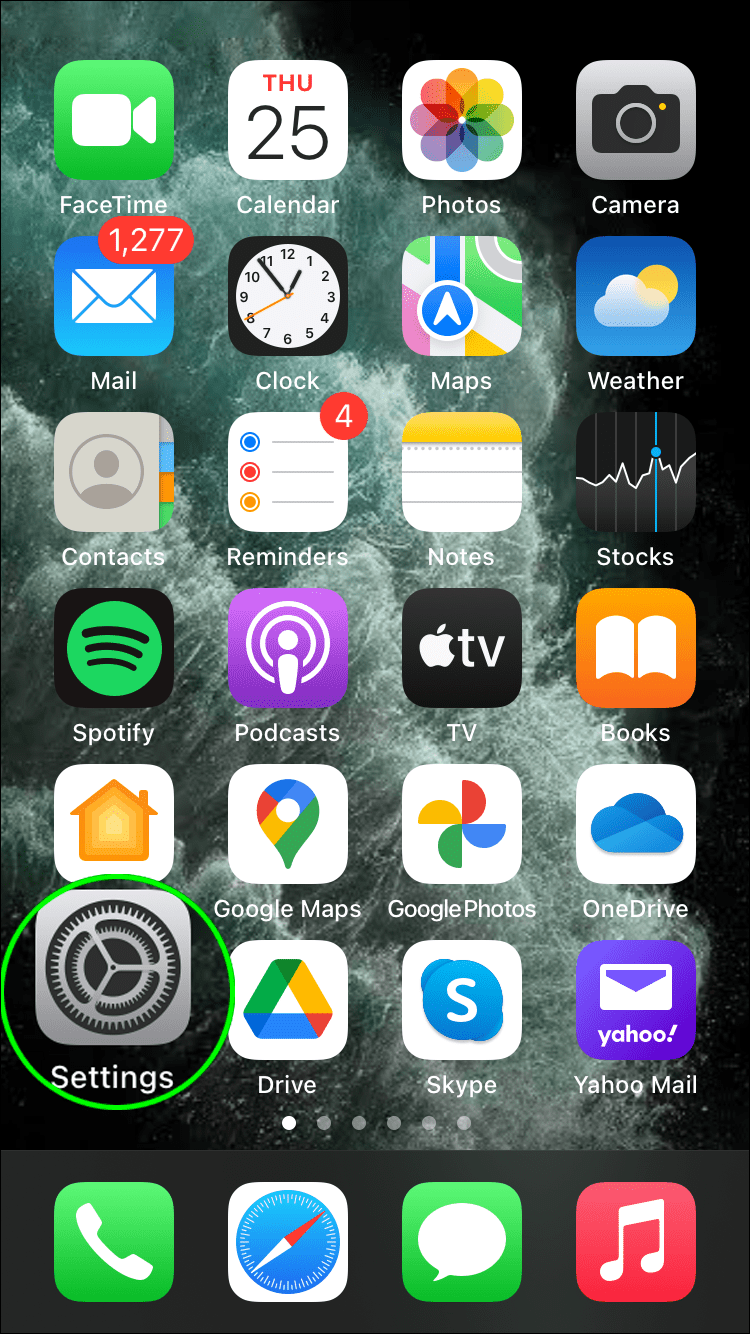
- Trieu General i, a continuació, Quant a.

- A Model Number, es mostrarà el número de peça. Feu clic a sobre per veure el número de model que comença per A.
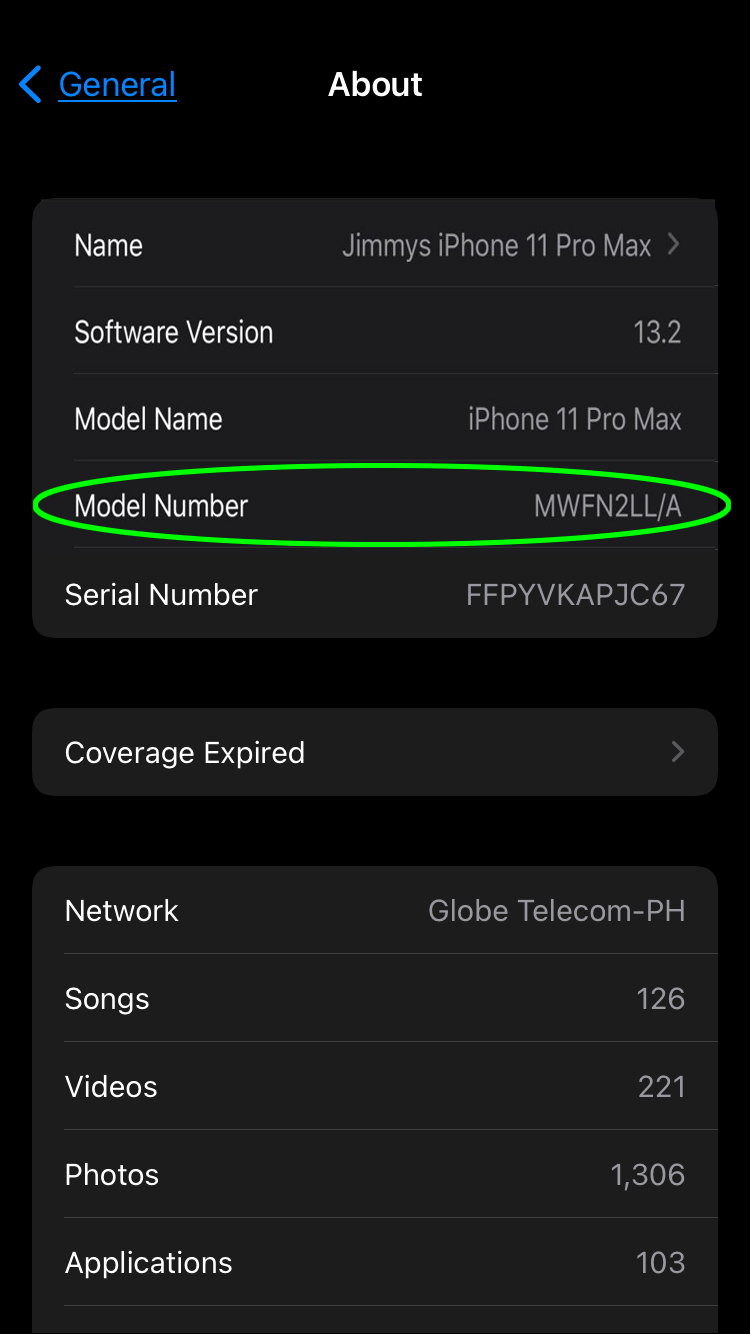
Com trobar el número de model en un iPhone X
A continuació s'explica com trobar el número de model del vostre iPhone X:
- Obriu l'aplicació Configuració.
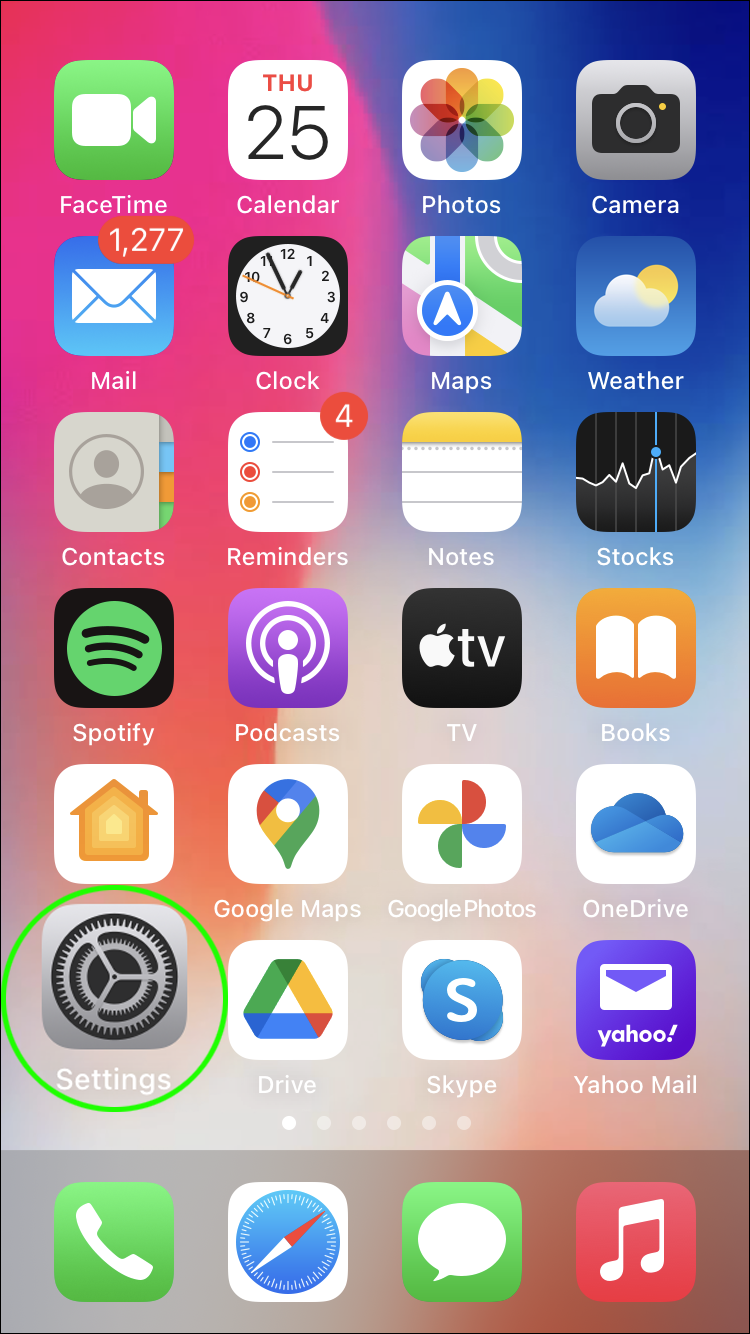
- Toqueu General i, a continuació, Quant a.

- A la secció Número de model, veureu el número de peça del telèfon. Seleccioneu-lo per veure el número de model.
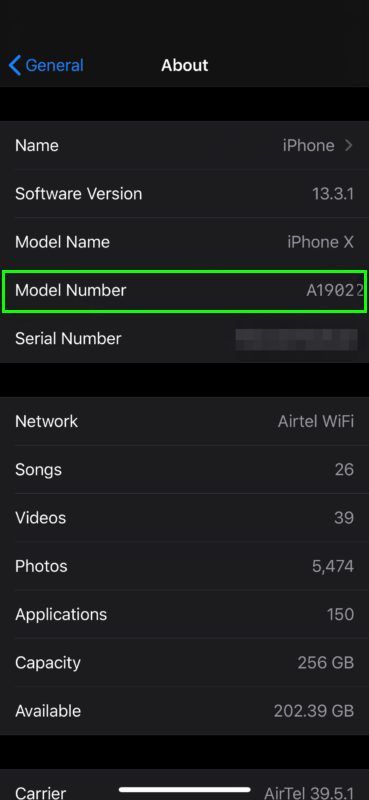
Com trobar el número de model en un iPhone 8
Seguiu aquests passos per trobar el número de model del vostre iPhone 8:
- Inicieu Configuració.
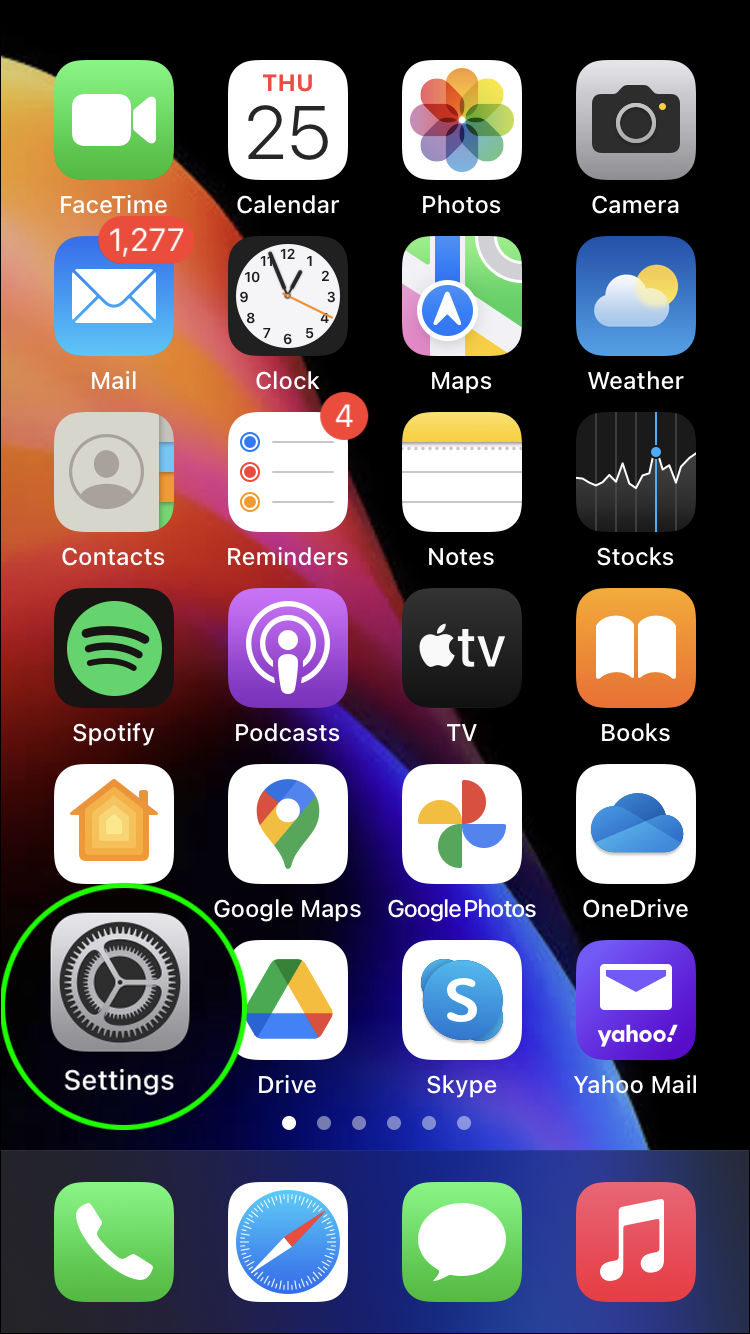
- Seleccioneu General i, a continuació, Quant a.

- A Número de model, es mostrarà el número de peça del telèfon. Toqueu-lo per veure el número de model.
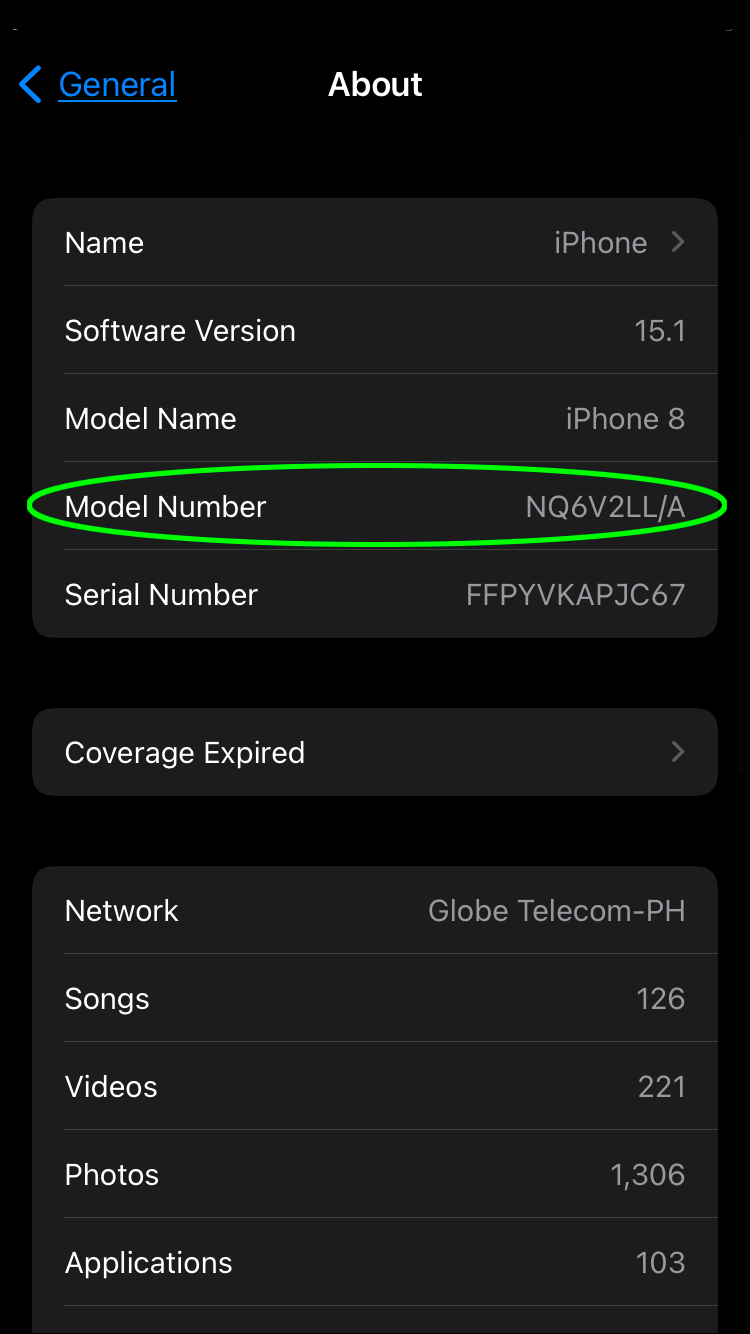
Alternativament, amb un iPhone 8 o posterior, també podeu trobar el número de model a la part superior de la ranura de la safata SIM. Primer haureu de treure la SIM per fer-la visible.
Com trobar el número de model en un iPhone 6
A continuació s'explica com trobar el número de model del vostre iPhone 6:
- Obriu Configuració.
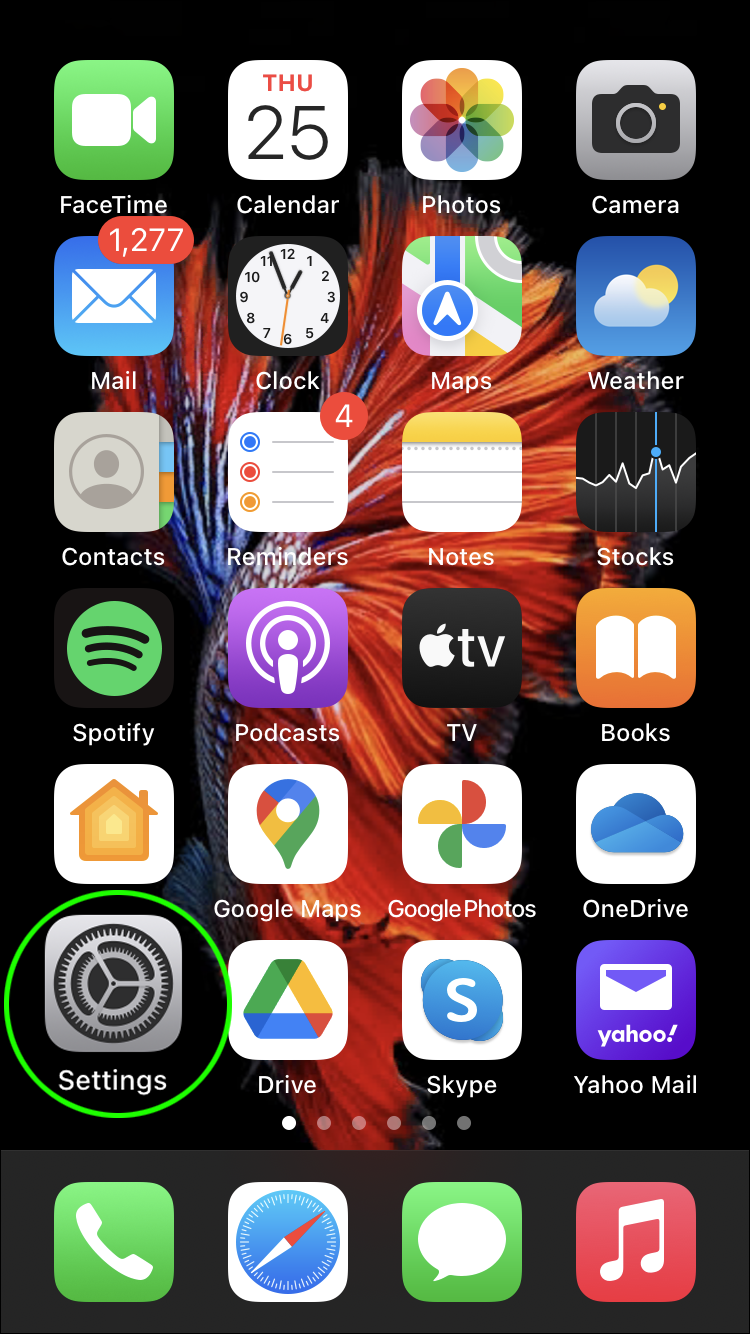
- Toqueu General i, a continuació, Quant a.

- A la secció Número de model, es mostrarà el número de peça del telèfon. Seleccioneu-lo per veure el número de model.
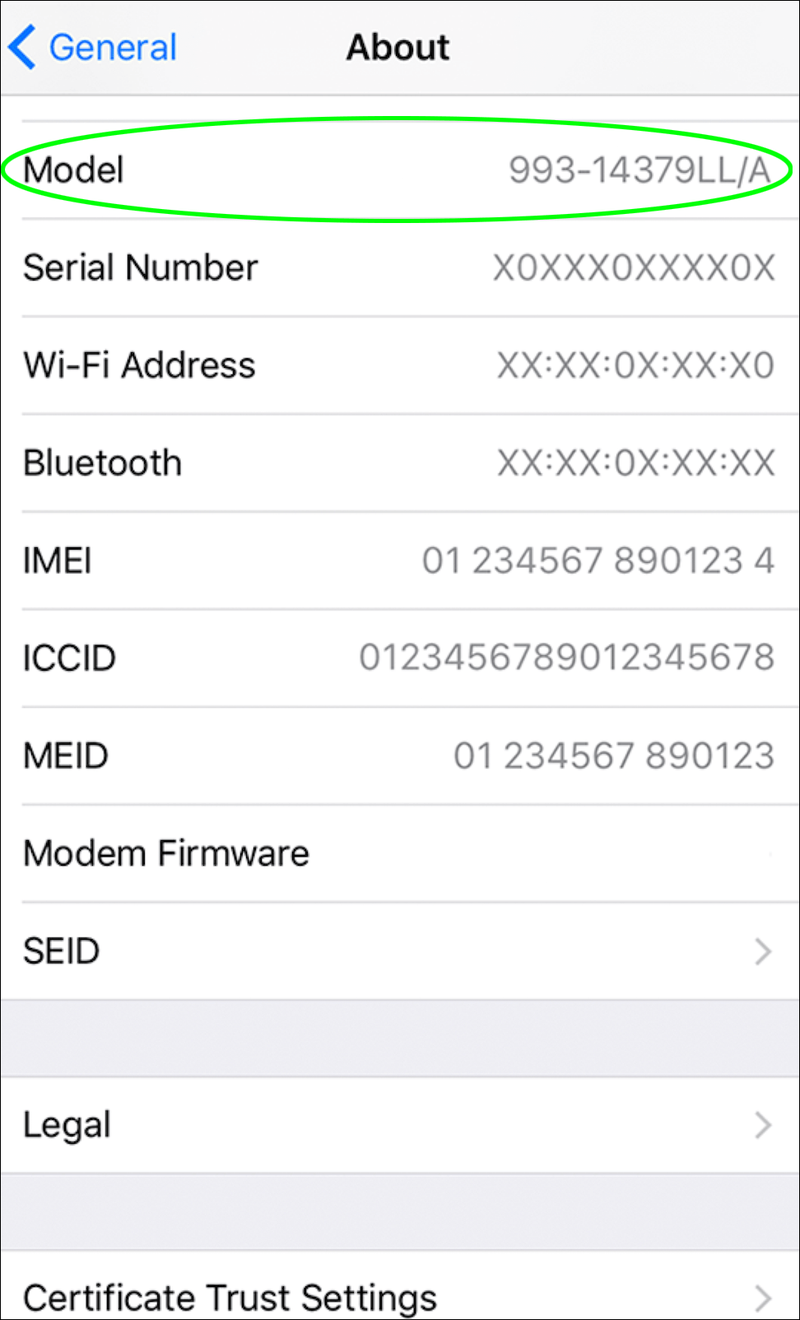
Alternativament, el podeu trobar a la part inferior de la carcassa posterior.
Identificant la teva Apple
Quan intenteu vendre el vostre iPhone o només voleu saber el model exacte, podeu utilitzar el número de model. El número de model proporciona el model específic de l'iPhone, l'any en què es va llançar i on es va fabricar.
Segons el dispositiu i la marca, aquest número es pot trobar de diverses maneres: gravat a la carcassa posterior a la part inferior, a l'embalatge original o entrant a l'aplicació Configuració a General.
Quin mètode heu utilitzat per confirmar la identitat del vostre model? Explica'ns a la secció de comentaris a continuació.
com saber si el vostre número està bloquejat